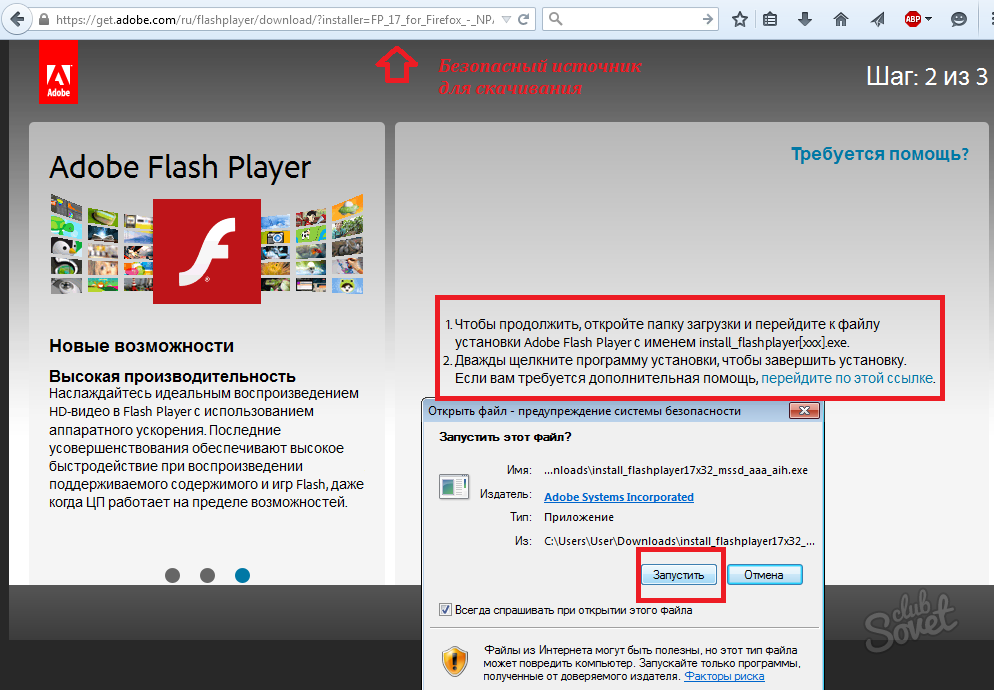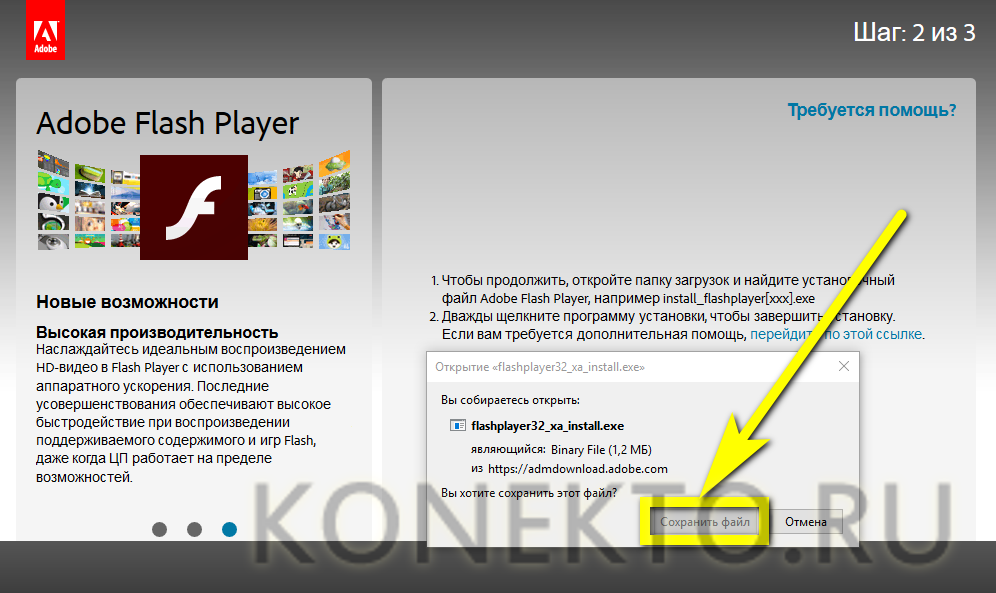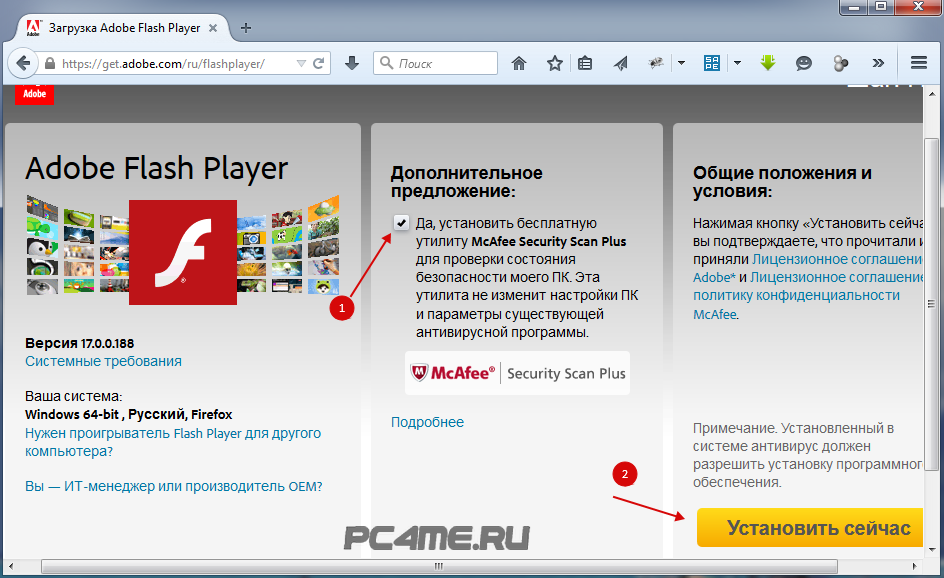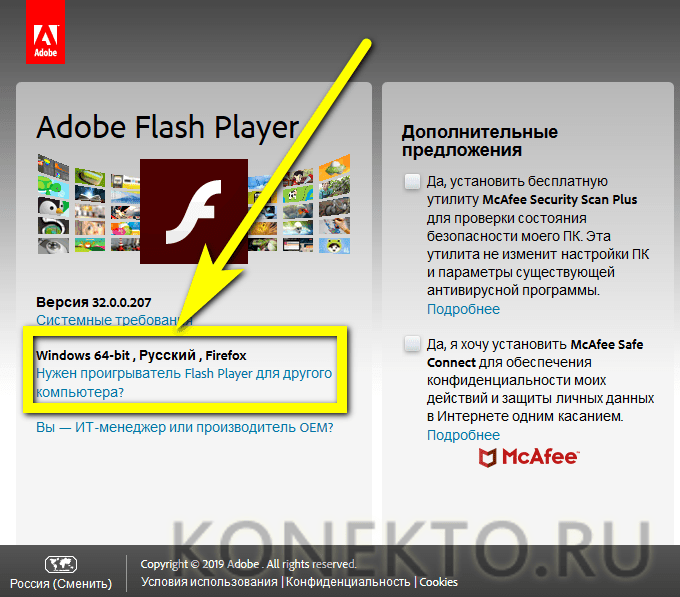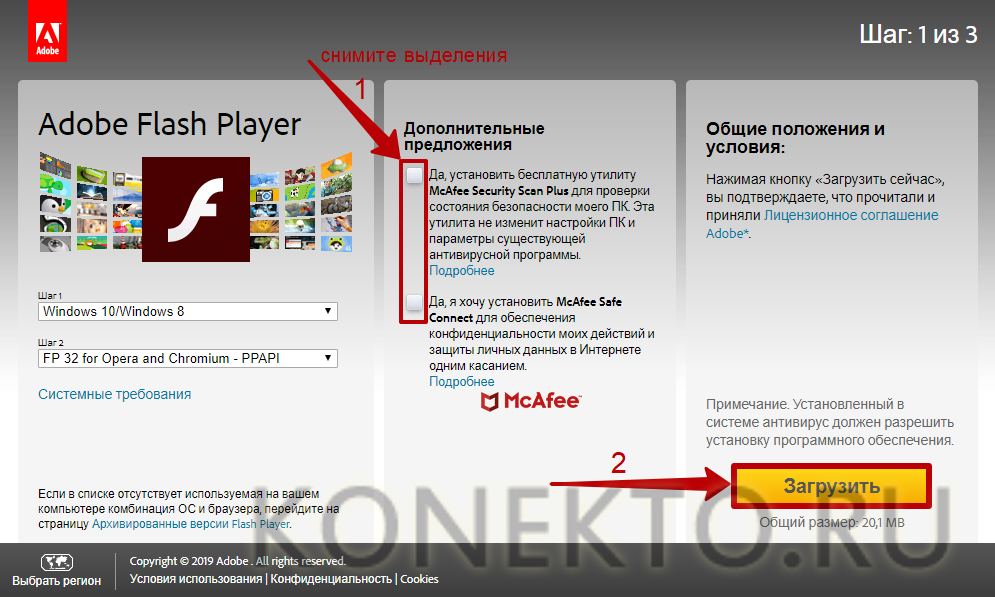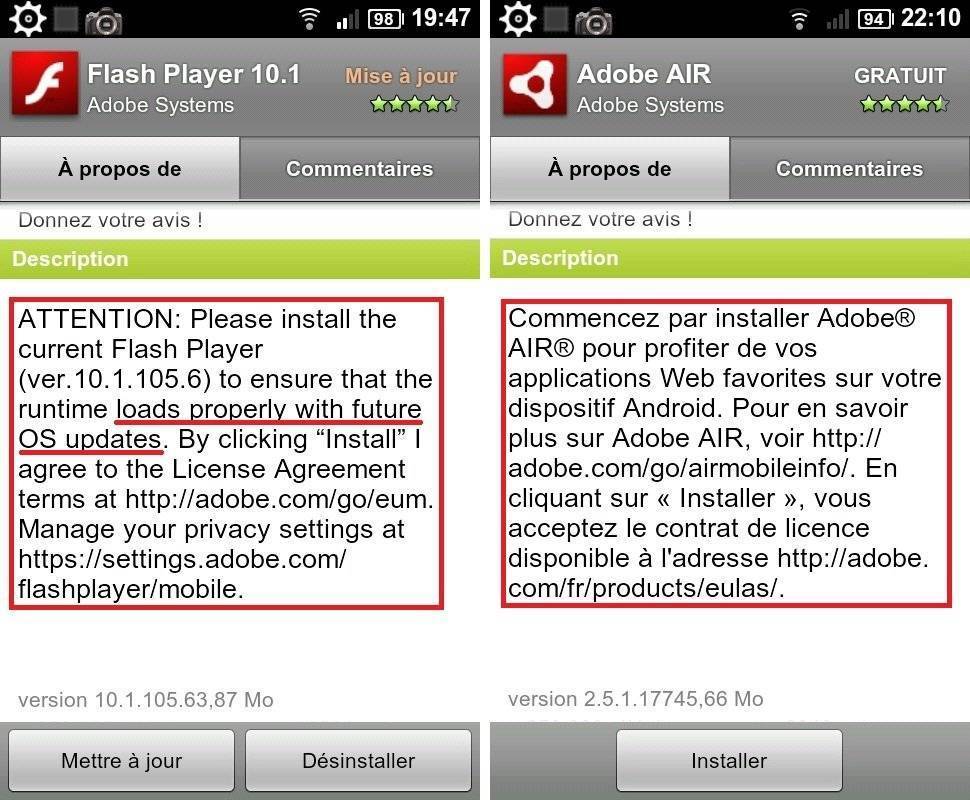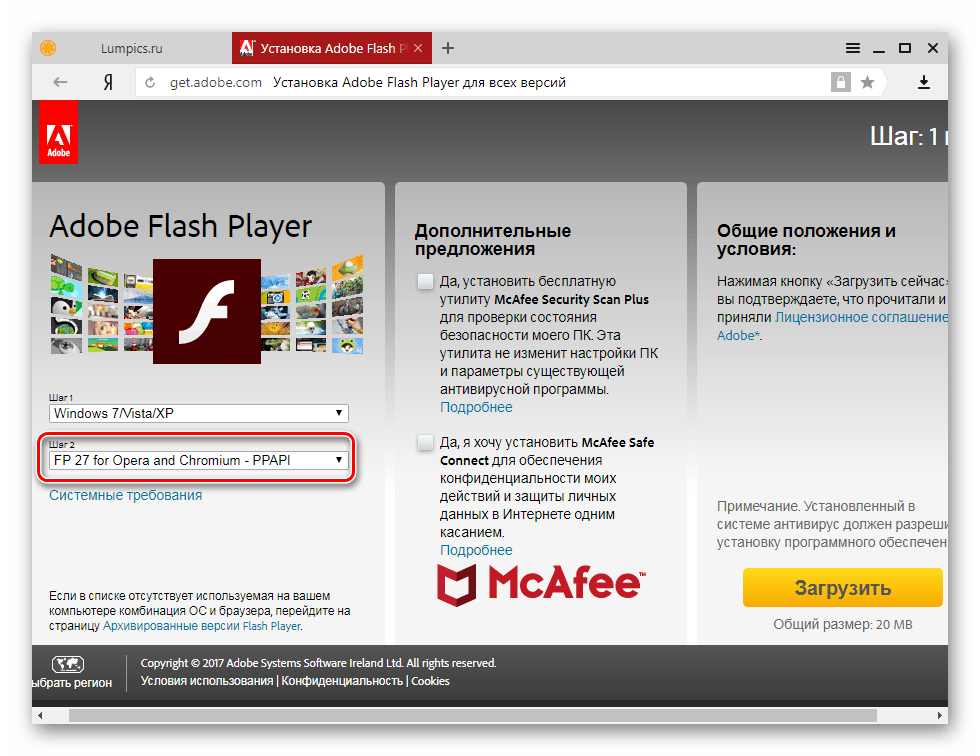Как обновить флеш-плеер?
Первый способ обновить Flash Player — посещение официального сайта Adobe. Это наиболее безопасный и быстрый вариант, связанный, однако, с некоторыми сложностями: во-первых, пользователю придётся раздельно скачивать модули для браузеров семейств IE, Mozilla и Chrome; во-вторых, в ходе обновления ему обязательно постараются навязать «дополнительное», обычно не слишком нужное программное обеспечение.
Чтобы скачать и установить флеш-плеер с официального сайта, нужно:
Сделать это можно, воспользовавшись ссылкой «Нужен проигрыватель для другого компьютера?». В следующем окне владелец компьютера должен выбрать в выпадающих списках версию операционной системы и браузер.
Теперь, разобравшись с версиями «Виндовс» и наименованиями браузеров, можно продолжать скачивание. На следующем этапе посетителю сайта рекомендуется снять галочки с устанавливаемых «в довесок» программных продуктов — острой потребности в них нет, и при желании эти приложения можно скачать отдельно.
Ознакомившись с лицензионным соглашением и нажав на кнопку «Загрузить», пользователь сможет наконец скачать плагин Flash Player, а затем и обновить его.
Как правило, загрузка начинается не сразу: ещё несколько секунд владельцу ПК придётся понаблюдать за полосой подготовки.
Исполняемый файл, содержащий необходимые для установки флеш-плеера данные, можно сохранить в любое удобное место: папку «Загрузки», «Рабочий стол» и так далее.
Если после всех приготовлений скачивание так и не началось, следует воспользоваться выделенной синим ссылкой в том же окне.
Запустив исполняемый файл, хозяин компьютера может выбрать порядок дальнейших обновлений: полностью автоматический, с участием пользователя или без поиска новых версий Flash Player вплоть до следующего отказа.
Установка занимает порядка минуты; закрывать окно браузера, чтобы не мешать работе инсталлятора, больше не требуется.
По завершении следует нажать на кнопку «Готово» и, если нужно, перезапустить браузер. Теперь плагин готов к работе.
В заключение установки пользователь увидит благодарность от Adobe; окно можно смело закрывать — и переходить к просмотру онлайн-роликов или любимой игре.
Именно так флеш-плеер обновляется официальным способом. Чтобы немного ускорить процесс и обновить плагин одновременно для всех браузеров, стоит воспользоваться следующей инструкцией:
Перейти на сайт diakov.net (подойдёт любой другой ресурс, позволяющий скачать указанный далее файл) и найти, перемещаясь по странице или используя форму поиска, новость с описанием «Версии для AOL, Firefox, Mozilla, Netscape, Opera, Internet Explorer и платформы Chromium в одном инсталляторе».
Скачать файл любым удобным способом, пользуясь файлообменниками или DHT-распределением.
Запустить установщик, в первом окне выбрать язык и нажать на кнопку «ОК».
Ознакомиться с приветственным текстом и перейти к дальнейшей инсталляции.
Выбрать вариант «Установка для всех браузеров». Здесь же при желании можно проверить актуальность Flash Player, нажав на соответствующую кнопку.
Если отображаемая в новом окошке версия не отличается от устанавливаемой, инсталлятор можно закрывать: обновить флеш-плеер не получится, да и не нужно.
По окончании процесса программа уведомит пользователя об успешном завершении и предложит, как и раньше, перезапустить браузер.
Теперь можно закрывать инсталлятор, не забыв снять галочки в «финальных» чекбоксах.
Часто случается, что плагин был установлен неправильно и не может функционировать в должном объёме. Тогда необходимо восстановить Adobe Flash Player, следуя простому алгоритму:
Вызвать в меню «Виндовс» «Панель управления» и перейти в раздел «Удаление программ».
Найти в списке приложений флеш-плеер (чтобы упростить задачу, следует применить сортировку по дате изменения) и дважды щёлкнуть по соответствующей строке.
Подтвердить желание удалить плагин, воспользовавшись одноимённой кнопкой.
По завершении деинсталляции — закрыть окно программы, после чего вновь скачать и установить Flash Player.
Особенности установки и пользования
Многие браузеры, поддерживающие Flash Player, скачиваются дополнительно для того, чтобы пользователь мог посмотреть видео или фильмы. При этом анимация не производится. Это делается для безопасности и защиты от вирусов. Если же вам не подходит HTML5, нужно искать другие способы, как установить и настроить Адоб Флеш Плеер на планшет или телефон. Вот примерная инструкция установки:
- скачайте BoatBrowser из Плеймаркета, так как только он работает с Флеш Плеером (можно найти и другие варианты, но этот самый надежный);
- во время установки разрешите скачивание информации и продуктов с подозрительных сайтов (это необходимо для того, чтобы позднее скачать лучший Флеш Плеер на андроид);
Отметим, что рекомендуется загружать Flash Player с официального ресурса Macromedia, который и занимается выпуском плеера.
- если при скачивании браузера не высветилось разрешение на работу с неизвестными источниками, зайдите в настройки и включите это вручную;
- зайдите в архив Adobe по ссылкам: http://download.macromedia.com/pub/flashplayer/installers/archive/android/11.1.111.73/install_flash_player_pre_ics.apk или http://download.macromedia.com/pub/flashplayer/installers/archive/android/11.1.115.81/install_flash_player_ics.apk;
- нажмите на скачанный файл и распакуйте;
- дальше нужно активировать флеш, зайдя в настройки ранее загруженного браузера (перейдите в настройки, после – в веб-содержание, после – во включение плагина, постоянное включение);
- с этого момента все виды информации будут открываться на выбранных ресурсах.
По окончанию процедуры важно, чтобы вы отключили разрешение загрузки с подозрительных сайтов. Для этого нужно повторно зайти в настройки телефона и загрузки
Делается это для безопасности и полноценной работы гаджета.
Еще одной особенность можно считать наличие браузера Puffin, который считают хорошей альтернативой при работе со всеми сайтами и типами файлов.
Ещё пара наиболее частых вопросов
Замечательные и одни из наиболее популярных моделей, телефоны HTC, чаще прочих гаджетов на Андроиде, страдает слепотой. Телефон часто не видит музыкальные файлы, чем озабочено множество юзеров. Вся соль этого вопроса заключается в некорректной работе встроенного плеера. Сбрасываем настройки встроенной программы или скачиваем новую.
Проигрывать музыку в машине через Андроид — заманчиво, но как? Есть масса вариантов, из которых наиболее простым и удобным есть синхронизация устройств при помощи USB кабеля. Чтобы подключение было правильным, стоит выбрать вкладку USB-накопитель. Телефон подключится и вы сможете беспроблематично прослушивать музыку с телефона, используя его вместо флешки для автомагнитолы.
Мобильная версия Adobe Flash Player на Андроид
Мобильная версия плагина включает собственный 3D-ускоритель, с помощью которого происходит более быстрая загрузка страниц веб ресурсов и плавное воспроизведение видео. 3D-ускоритель способствует более быстрой прорисовке сложных элементов графики, поэтому видео запускается и транслируется без прерываний.
Еще одна важная особенность плагина заключается в том, что он помогает экономить трафик, это стало возможным благодаря сложной системе сжатия. В итоге приложение будет полезно не только для воспроизведения видео и его просмотре на веб ресурсах, но и для экономии трафика. Качество видео при этом не страдает. Вы также можете обновить и телефоне, без регистрации и смс оплаты.
Важно! Adobe Flash Player для Андроид не будет функционировать в Opera Mini, для просмотра онлайн роликов вам понадобится Opera Mobile. Чтобы ознакомиться со списком официально поддерживаемых устройств рекомендуется посетить ресурс, который располагается по следующему веб адресу:
- http://www.adobe.com/flashplatform/certified_devices/
- Обычная версия (Андроид 2.2 и выше) – 11.1.111X
- Андроид 4 X и не ниже – 11.1.111X.
- Установливаем Flash Player на Android
Среди владельцев Андроид существует мнение, что Adobe Flash Player не поддерживается данной версией мобильного устройства. Однако программа все еще пользуется успехом у большого числа пользователей. А некоторые даже подумывают об обновлении старой версии. Для установки нам потребуется скачать программу и скопировать файл на ваш телефон или планшет, Затем происходит установка самой программы и запускаем браузера. В настройках браузера находим опцию Flash Player, и ставим напротив программы галочку. На этом этапе установка завершается.
Компания Adobe прекратила официальную поддержку своего плеера. Но сторонние разработчики выпускают альтернативные flash-плееры. Об одном из таких приложений
Как установить адобе флеш плеер на Андроид
Пару слов о предмете сегодняшнего разговора. Flash Player – продукт компании Adobe, позволяющий воспроизводить в сети интернет мультимедийный файлы. Именно установленный на ваше устройство мультимедиа проигрыватель (Adobe Flash Player) даёт возможность просматривать видео, получать удовольствие от браузерных игр, наслаждаться музыкой онлайн и пр.
История умалчивает, по каким причинам, но лабораторией «Адобе» прекращена поддержка флеш на Андроид, поэтому на многих современных устройствах разработчиками применяются другие технологии воспроизводящие видео (к примеру, HTML5), но при всём том, Flash Player на сегодняшний день – не только необходимый, но и незаменимый модуль для браузера.
А, поскольку в официальном маркете Google такого приложения тоже нет, то мы предлагаем простую инструкцию, следуя которой установка Flash Player станет простой процедурой, дающей возможность смотреть онлайн фильмы, видео из «ВКонтакте» и т.д. на планшете или телефоне с ОС Android.
Как установить Адобе флеш плеер на Андроид
Поскольку Adobe Flash Player мы будем с оф. сайта Macromedia (компании, выпускающей Adobe Flash Player на Андроид), то первым делом, заходим в «Настройки» (может быть «Защита»), открываем пункт «Безопасность»:
В разделе «Администрирование устройства» разрешаем установку из неизвестных источников, поставив галочку напротив соответствующей строки:
Теперь, нужно убедиться, что браузер в вашем гаджете поддерживает работу с Flash. Дело в том, что не все браузеры имеют эту функцию (например, Google Chrome или Opera), в таком случае мы рекомендуем скачать функциональный и бесплатный Boat Browser, предлагающий пользователям лёгкую загрузку файлов, неограниченные возможности, быструю работу и многое другое.
Теперь нужно прямо из браузера скачать последнюю версию Adobe Flash Player от Macromedia. Для этого, если у вас Android 2.x или Android 3.x жмём сюда, если же вы обладатель Android 4.x, жмём сюда.
Запускаем загруженный файл с помощью любого файлового менеджера (например File Manager), после чего начнётся установка Адобе Флеш Плеер:
Ну вот, установка закончена и плагин Flash Player готов к работе, осталось активировать его в настройках браузера (в нашем случае Boat Browser). Заходим в «Настройки»:
Находим позицию «Настройки веб-содержимого»:
Переходим в пункт «Включить Flash плагин»:
Осталось поставить чекбокс в пункте «Включать всегда»:
Ну, вот теперь Flash содержимое всегда будет отображено на нужном сайте.
После выполнения процедуры, для безопасности можно отключить в настройках устройства неизвестные источники, сняв галочку с соответствующей строки.
Для наглядности действий посмотрите видео, я же с вами на этом прощаюсь с пожеланиями успехов:
Flash Player для новых версий Андроида
Нет необходимости загружать флеш плеер для новых версий Android, так как Google изменил подход к технологии воспроизведения контента в интернете. Встроенный обозреватель, скорее всего, уже имеет компонент для поддержки данной технологии.
Как вы понимаете, все что вам нужно – это просто сменить браузер, если стандартный обозреватель на вашем устройстве не поддерживает эту технологию.
Браузеры с поддержкой Flash Player
Вот список браузеров, имеющих Flash по умолчанию:
- Google Chrome;
- Yandex Browser;
- Opera;
- Dolphin Browser;
- Mozilla Firefox и другие.
Мы рассмотрим на примере обозревателя Dolphin.
- Зайдите в Google Play и скачайте Dolphin на свой телефон;
- Запустите приложение и попробуйте воспроизвести какой-нибудь ролик в интернете;
- Если все работает корректно, то у вас уже настроен Flash Player по умолчанию. Если же не работает, то нужно будет изменить кое-какие параметры в настройках;
- Зайдите в «Настройки» браузера;
- В разделе «Веб-содержимое» вам нужно найти пункт Flash Player и активировать его;
- Перезагрузите устройство и попробуйте еще раз просмотреть контент в интернете.
Dolphin для новых версий Android уже не содержит такой настройки с поддержкой Flash. Тот же Google Chrome, Opera и прочие популярные обозреватели отображают по умолчанию 99% контента без каких-либо проблем, поэтому смело можете загружать один из этих браузеров и использовать по полной.
Будьте внимательны! Если вы будете заходить со старого устройства в интернет, например, тот же Android 4.0, у вас, скорее всего, будут отображаться на каких-нибудь сайтах баннеры о том, что нужно обновить флеш. Ни в коем случае не нажимайте по ним, иначе начнется автоматическая установка apk-файла, только это будет замаскированный вирус! С 2013 года никаких обновлений для Flash Player нет и не будет, поэтому данная технология в вашем телефоне работает как есть, и может перестать функционировать в любой момент, так как большинство сайтов даже уже перешло на HTML5.
Что такое Флеш Плеер на Андроид
Прежде чем начать разбираться, как включить флеш на Андроиде, необходимо выяснить, что это такое. Это программа, предназначенная для воспроизведения видео и анимации со страниц различных сайтов, просматриваемых с браузеров. Данный софт также позволяет запускать браузерные игры и приложения.
Логотип приложения Adobe Flash Player
Обратите внимание! Для Android устройств поддержка Adobe Flash Player была прекращена в 2012 году. Вместо данной технологии используется другая – HTML5. Однако используемые флэшплеером протоколы позволяют воспроизводить видео в высоком качестве и выполнять следующие функции:
Однако используемые флэшплеером протоколы позволяют воспроизводить видео в высоком качестве и выполнять следующие функции:
- отображение сайтов, созданных на основе флеш-технологий;
- запуск браузерных онлайн-игр.
Сегодня актуальность Флэш Плеера заметно угасла, поскольку на смену ему пришло другое хорошее приложение, которое позволяет просматривать видео, поиграть в игры, и при этом обновляется самостоятельно.
Установка флеш-плеера на Android 4.4 и выше
Поскольку для этих версий Android поддержка плеера была прекращена, умельцы создали модифицированную версию 11.1.115.81. Ее тоже можно скачать на странице загрузки для этой мобильной платформы.
К сожалению, в стандартном браузере флеш-плеер после этого не заработает, но вы можете использовать другие интернет-навигаторы (UC Browser, Dolphin Browser, Mozilla Firefox). Хотя и с ними также придется повозиться — в зависимости от версии Андроида и браузера, настройка отображения флеш-контента может занять от нескольких секунд до десятков минут и больше.
Так, например, в Dolphin Browser нужно будет зайти в стандартные настройки и включить там Dolphin Jetpack. Также нужно включить пукнт «Flash Player» в разделе «Веб-содержимое».

Также можно скачать и установить специальные браузеры (Puffin Web Browser, Photon Flash Player & Browser), которые обрабатывают флеш-контент на удаленных серверах. Для многих пользователей такой вариант будет оптимальным — поддержка флеша в таких программах довольно хорошая, а нагрузка на систему минимальная.
В Chromium-браузерах (Google Chrome, Яндекс.Браузер, Opera и т. д.) начиная с Android 4.1 флеш не работает.
Одна из достаточно частых проблем, с которой сталкиваются пользователи устройств под управлением Android — установка флеш плеера, который бы позволил проигрывать флеш на различных сайтах. Вопрос о том, где скачать и как установить Flash Player стал актуальным после того, как в Android исчезла поддержка данной технологии — теперь отыскать Flash плагин для данной операционной системы на сайте Adobe не получится, равно как и в магазине Google Play, однако способы установить его все-таки имеются.
В этой инструкции (обновлено в 2016) — подробно о том, как скачать и установить Flash Player на Android 5, 6 или Android 4.4.4 и заставить его работать при воспроизведении флеш-видео или игр, а также некоторые нюансы при установке и по работоспособности плагина на последних версиях андроида. См. также: Не показывает видео на Android.
Как настроить приложение Flash Player
Сразу после установки на Смарт ТВ плеер готов к работе. Каких-либо настроек для повышения производительности, скорости обработки контента и т. п. делать не нужно – приложение хорошо оптимизировано и подстраивается под изменения характеристик видеопотока. А вот некоторые манипуляции для повышения уровня безопасности сделать необходимо. Безопасность – больная тема для Аdobe Flash Player. Несколько лет назад в плагине обнаружили критические уязвимости, потенциально дающие возможность злоумышленникам проникать в систему устройства без ведома владельца. Это стало главной причиной постепенного отказа от флеш стандарта.
Настройки, повышающие безопасность:
- Войти на телевизоре в раздел установленных приложений.
- Выбрать Аdobe Flash Player.
- Войти в раздел «Менеджер настроек».
- Открыть вкладку «Хранилище».
- Установить чекбокс у строки «Спрашивать, прежде чем позволять новым сайтам сохранять данные…». Теперь данные из посещаемых сайтов (в том числе с вредоносными кодами) не будут автоматически сохраняться в системе.
В разделе «Микрофон и камера» запретить всем сайтам использовать микрофон и камеру, поставив флажок напротив соответствующей строки. Это также повышает безопасность Интернет-серфинга.
Вопросы и ответы по установке флеш на Android
— Могу ли я установить Flash для Chrome или стандартного браузера Samsung Galaxy?К сожалению, нет. Ни Chrome, ни браузер Samsung не имеют поддержки Flash, поэтому вы не сможете этого сделать.
— Эта инструкция работает только для смартфонов Samsung?Как мы писали в самом начале, она не привязана к какому то производителю, и отлично будет работать как на гаджетах от Samsung, так и от других брендов.
Мы лично протестировали этот способ на следующим устройствах:
- Samsung Galaxy S7, S7 Edge и Note 5
- Meizu Pro 6 Plus и Meizu M5
- ASUS ZenFone 3
- Huawei Honor 8
- Xiaomi Mi 5 и Xiaomi Redmi 3
- Galaxy A3, A5 и A7 2016 года
— Как установить флеш-плеер для Android 6 Marshmallow?Если на вашем смартфоне или планшете установлена более старая версия Android, тогда вам также придется установить сторонних интернет-браузер. Другого способа просматривать флеш-контент на Андроид нет.
— Нужны ли мне для этого root-права?Нет, все отлично работает как с ними, так и без них.
— Зачем мне устанавливать Flash?Этот нужно только в том случае, если у вас есть необходимость взаимодействовать с сайтами, которые построены на этой технологии. Сейчас их уже все меньше и меньше, но все равно некоторым людям он все еще нужен.
При покупке мобильного устройства, будь это смартфон или планшет, мы хотим использовать его ресурсы на полную мощность, но иногда сталкиваемся с тем, что на нашем любимом сайте не воспроизводится видео или не запускается игра. В окне проигрывателя появляется сообщение о том, что запуск приложения невозможен так как отсутствует Флеш Плеер. Проблема в том, что в и этого плеера просто нет, что делать в таком случае?
Для воспроизведения Flash-анимации, браузерных игр, потокового видео в Android-устройствах требуется установка . Но с 2012 года его поддержка для Андроид была прекращена. Вместо него в мобильных устройствах на базе этой ОС, начиная с версии 4, браузеры используют технологию HTML5. Тем не менее есть решение — можно установить Flash Player из архива на официальном сайте Adobe. Для этого потребуется выполнить некоторые манипуляции. Просто следуйте пошаговой инструкции ниже.
Этап 1: Настройка Android
Для начала в телефоне или планшете необходимо внести некоторые изменения в настройках, чтобы можно было устанавливать приложения не только из Play Market.

Этап 2: Скачивание Adobe Flash Player
Дальше, чтобы установить проигрыватель, нужно на официальном сайте Adobe перейти в раздел . Список довольно длинный, поскольку здесь собраны все выпуски Флеш Плееров как десктопных версий, так и мобильных. Прокрутите список до мобильных выпусков и скачайте подходящую версию.


Flash Player будет работать во всех поддерживаемых браузерах и в штатном веб-обозревателе в зависимости от прошивки.
Этап 3: Установка браузера с поддержкой Flash
Теперь нужно скачать один из веб-обозревателей, поддерживающих технологию флеш. Например, Dolphin Browser.

Но помните, чем выше версия Андроид-устройства, тем сложнее добиться нормальной работы в нём Флеш Плеера.
Не все веб-обозреватели поддерживают работу с флеш, например, такие браузеры как: , Яндекс.Браузер. Но в Плей Маркете ещё достаточно альтернатив, в которых эта возможность пока еще присутствует:
- Dolphin Browser;
- Puffin Browser;
- Maxthon Browser;
- Mozilla Firefox;
- Boat Browser;
- FlashFox;
- Lightning Browser;
- Baidu Browser;
- Skyfire Browser.
Adobe Flash Player для телефонов и планшетов Андроид – это программа, которая, как и на обычном компьютере, позволяет нашим устройствам воспроизводить Flash файлы. Программа содержит расширенный список поддерживаемых файлов, что позволяет воспроизводить онлайн видео в браузере вашего устройства. Флеш Плеер для Андроид не является мощным инструментом, воспроизводящим множество форматов. Скорее Adobe Flash Player на Android это полезный плагин, который воспроизводит видео в браузере и пользователь может просматривать видео непосредственно с веб сайтов. Хорошо знакомы с программой пользователи ПК, поскольку все видео, которое он просматривает на том или ином сайте требует установки Adobe Flash Player.
Как установить Flash Player на Kindle Fire
Многие люди любят смотреть видео на YouTube или Facebook. Однако Kindle Fire 2 и Kindle Fire HD (7 дюймов и 9 дюймов) не поставляются со встроенным проигрывателем Flash, поскольку Adobe прекратила поддержку Flash Player в августе прошлого года. Этот пост покажет вам, как установить и включить Flash Player на планшетах Kindle Fire.
Поскольку вы являетесь пользователем планшета Kindle Fire, если вы покупаете книги Kindle на Amazon, вы можете обнаружить, что ими невозможно поделиться с семьей или прочитать на другом устройстве. Наш Ultimate Converter поможет вам делиться книгами Kindle с другими, читать книги Kindle на любом устройстве: https://www. epubor.com/ultimate.html
epubor.com/ultimate.html
Для владельцев первого поколения Kindle Fire в 2011 году), просто нажмите « Web » на верхней панели навигации, чтобы запустить браузер, коснитесь меню (или параметры) значок внизу, затем « Настройки », прокрутите вниз до « Включить Flash » и выберите « Всегда включено ». Перезапустите браузер, и вы сможете воспроизводить видео на Kindle Fire.
Для владельцев Kindle Fire 2 и Kindle Fire HD все немного сложнее, так как на устройстве даже нет настройки «Flash Player». В этом случае вы можете выполнить следующие действия.
Пошаговая инструкция по установке Flash Player на Kindle Fire (HD).
Вот необходимые инструменты:
1. Браузер Dolphin (v8.5.1).
2. Проигрыватель Kindle Fire Flash.
Поскольку встроенный шелковый браузер Kindle Fire по умолчанию не поддерживает Flash Player, вместо этого нам придется использовать внешний браузер Dolphon.
Шаг 1 Разрешить установку приложений из неизвестных источников на Kindle Fire . Коснитесь верхнего правого угла экрана, чтобы выбрать « Еще » -> « Устройство », затем включите« Разрешить установку применений ».
Шаг 2 Установите браузер Dolphin и Kindle Fire Flasher.
Запустите встроенный браузер на Kindle Fire, введите следующую строку bit.ly/N0tGoL в браузере (с учетом регистра), Dolphin Browser APK (установочный файл) будет загружен на ваш Kindle Fire. сделано, будет » Загрузка выполнена » уведомление в верхней части экрана. Нажмите, чтобы установить Dolphin Browser на Kindle Fire. Имя файла «Dolphin_Browser_HD_8.5.1.apk».
Установите приложение Flash Player. аналогична установке браузера Dolphin. Введите следующий URL-адрес d-h.st/x4v в браузере, нажмите черную кнопку загрузки под изображением, чтобы загрузить приложение Flash Player. Когда загрузка закончится, нажмите, чтобы установить. имя файла «install_flash_player_ics (1).apk».
Когда загрузка закончится, нажмите, чтобы установить. имя файла «install_flash_player_ics (1).apk».
Шаг 3 Запустите браузер Dolphin на вашем Kindle Fire.
Вернуться на главный экран. Перейдите к « Apps » и выберите « Device », чтобы запустить браузер Dolphin. Нажмите « Начать сейчас » -> « Принять » -> « Всегда на » (Поддержка Flash) и « Рабочий стол » (Выполнить как) -> « Далее » -> « Пропустить » -> « Готово «.
Проверить результат.
Зайдите на сайт видео и проверьте.
Это руководство написано для пользователей или любителей Kindle Fire. Крутой трюк для вас. Мы также собрали 10 крутых трюков с Kindle Fire, смотрите полный список?
Трюк 1 Как установить обои на Kindle Fire
Трюк 2 Как получить root права на Kindle Fire
Трюк 3 Превратить Kindle Fire в планшет Android
Трюк 4 Классные приложения для Kindle Fire
Trick 5 Установите Flash Player на Kindle Fire
Trick 6 Сайты для загрузки бесплатных книг Kindle
Trick 7 Делитесь книгами Kindle Fire с друзьями
Trick 8 Печать с Kindle Fire
Trick 9 Передача файлов на Kindle Дополнительные полезные советы Бесплатные подарки для Kindle Fire
Ада Ванг работает в Epubor и пишет статьи для коллекции блогов, таких как ebookconverter.
Альтернатива Adobe Flash Player
К сожалению, далеко не все сайты поддерживают HTML5. В связи с этим приходится пользоваться несколькими браузерами. Например, для работы флешем лучше использовать браузеры Firefox или Опера с установленным плагином. А при работе с HTML5 лучше справляются с обработкой видеоизображения Dolphin и Chrome.
специальное приложениеОбычно в такое ПО уже встроена поддержка необходимых технологий для лучшей работы ресурса.

Фото: приложение для просмотра видео с Вконтакте
Насколько бы современным не был ваш аппарат, ему нужна программная поддержка. Такое средство, как Flash Player, должно быть установлено на каждом устройстве. Даже если вы практически им не пользуетесь, в интернете – очень много ресурсов, которые используют технологию Флеш для работы.
большое количествоFlash
Флеш плеер для Android
– это специальная программа, которая обеспечивает полноценное проигрывание видеороликов на определенном сайте, а так же позволяет просматривать графическую анимацию и играть в онлайн игры непосредственно с браузера Вашего Андроид устройства.
Особенности приложения Flash Player для Android
стабильная работа
Дело в том, что официальные представители Андроид отказались от использования флеша, отдав предпочтение вышеупомянутом HTML5
. Однако нашлись умельцы, которые все же портировали неофициальную версию на OS Android. Однако без проблем не обошлось. Дело в том, что этот кодек не хочет идти на Андроид 4.1 Jelly Bean связи с этим возникло множество жалоб и недовольств. Однако в этом мире нет ничего невозможного и был изобретен способ, как установить флэш плеер для андроид на четвертую версию ведроида.1 – Первым делом нужно скачать флеш плеер для андроид
2 – Скопируйте файл adobe flash player apk
на свой девайс3 – Установите приложение4 – Запустите мобильный браузер5 – Зайдите в настройки и напротив поля с Adobe Flash Player поставьте галочку6 – Теперь Вы сможете наслаждаться полноценной работой программы на последней версии операционной системы.
ВАЖНО!!!
Эти действия рассчитаны на все Андроил устройства кроме Nexus 7. А поддержку флеш плеера имеют все браузеры кроме Chrome
, так как Google официально отказалась от флеша
Вот почему данное приложение отсутствует на Плей Маркете.Однако не стоит заранее огорчаться владельцам Nexus 7, поскольку для них так же есть решение данной проблемы. Перед действиями с другими устройствами, которые я только что описывал по пунктам, Вам нужно сперва скачать специальный браузер для своего устройства, а файл поместить в /system/app, изменив при этом разрешение с rw- на rw-r-r-. Если Вы увидите строки browser provider.apk или browser provider.odex, то их нужно будет просто переименовать, допустим дописав “1”.
Заключение
полезную информациюFlash Player для Android
Данная версия плеера не является официальной, так что после ее установки администрация нашего сайте не несет ответственности за последствия, поскольку никто не может дать гарантии того, что все будет работать стабильно. Тем не менее, флеш плеер для android определенно стоит Вашего внимания, поскольку его функционал действительно полезен. не зря же над ним столько провозились.
Всем привет, уважаемые читатели. В этой небольшой заметке я расскажу вам, что делать если ваш Андроид гаджет не может воспроизвести видео в интернете, какие дополнительные программы нужно установить, чтобы все было в порядке.
Основная причина того, что видео не воспроизводится – отсутствует плагин Adobe Flash Player. Дело в том, что большинство видео в интернете работают (т.е. их можно посмотреть) именно благодаря технологии Flash
. Если ваш Андроид гаджет не будет поддерживать эту технологию – видео работать не будут.
Есть два пути решения данной проблемы:
- Загрузить с официального сайта Adobe специальный плагин — Adobe Flash Player и спокойно воспроизводить необходимое видео. Именно этому пункту и посвящен сегодняшний урок.
- Скачать и установить специальные .
Итак, давайте перейдем, непосредственно, к самому уроку. Поставить этот плагин очень просто и у вас это не должно вызвать сложностей.
Как обновить плеер на андроиде и не «поймать» вирусы?
Здесь все сложнее, чем на обычном компьютере. На пк будет работать полноценная программа, которая сама будет предлагать обновление по мере его появления, но в случае с мобильной системой такого не будет.
Для этого нужно просматривать ресурс Adobe, отслеживая появление новых версий, загружать и устанавливать их в ручном режиме.
Флеш плеер от компании Adobe – это самое популярное приложение для отображения видео роликов в браузере.
Без него невозможно играть в большинство онлайн игр, а на множестве страниц в интернете не будут отображаться дополнительные плагины.
К сожалению, разработчики операционной системы Android, создателем которой является компания Google, отказались поддерживать известный во всем мире плеер. Поэтому по умолчанию его нет среди установленных программ, и скачать с официального магазина Play Market его не получится. Вот и приходится искать на сторонних сайтах и устанавливать вручную.